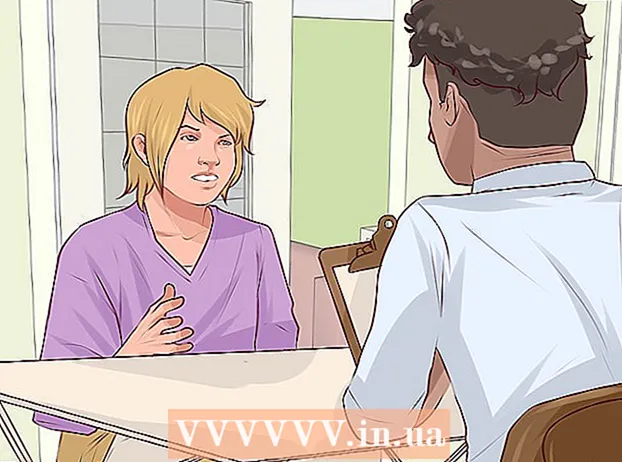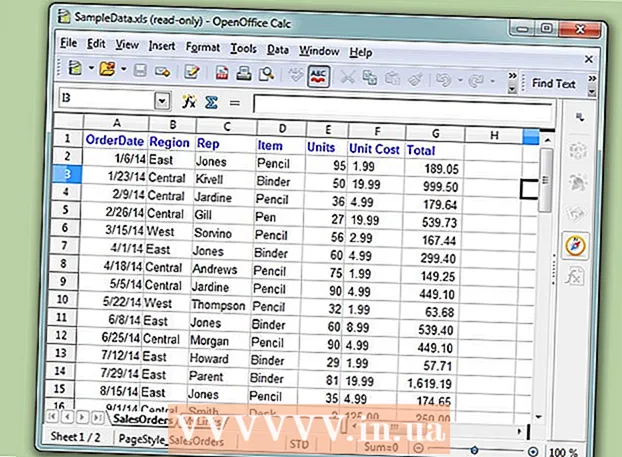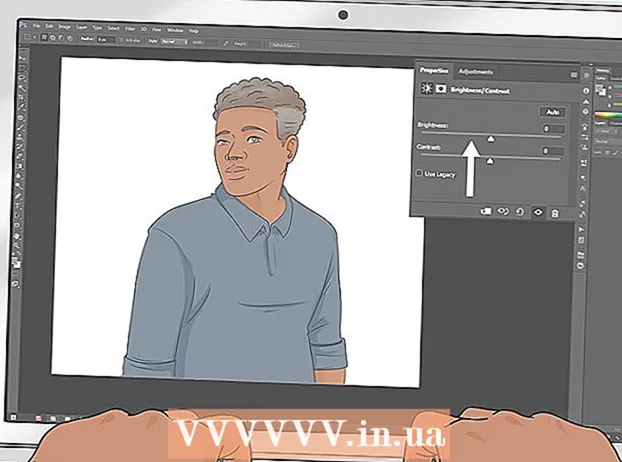লেখক:
Marcus Baldwin
সৃষ্টির তারিখ:
15 জুন 2021
আপডেটের তারিখ:
1 জুলাই 2024

কন্টেন্ট
আপনার ভিডিও কার্ডের স্পেসিফিকেশন মনে নেই? অথবা আপনি একটি নতুন ভিডিও কার্ডের জন্য কোন বৈশিষ্ট্যগুলি ব্যবহার করবেন তা জানতে আগ্রহী? এই নিবন্ধটি আপনাকে দেখাবে কিভাবে আপনার গ্রাফিক্স কার্ডের স্পেসিফিকেশন খুঁজে বের করতে হয়। দ্রষ্টব্য: নিবন্ধটি উইন্ডোজ এক্সপি, উইন্ডোজ ভিস্তা, উইন্ডোজ 7 সিস্টেমের জন্য।
ধাপ
 1 শুরুতে ক্লিক করুন।
1 শুরুতে ক্লিক করুন।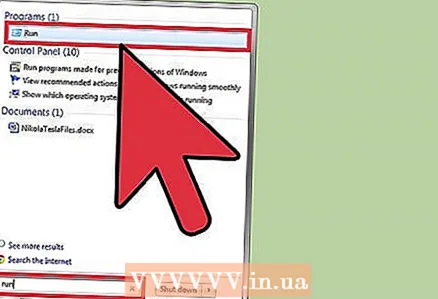 2 "চালান" ক্লিক করুন। যদি রান বাটন স্টার্ট মেনুতে না থাকে, তাহলে স্টার্ট ক্লিক করুন এবং সার্চ বারে রান (কোট ছাড়া) টাইপ করুন। অনুসন্ধানের ফলাফলে, "রান" এ বাম-ক্লিক করুন।
2 "চালান" ক্লিক করুন। যদি রান বাটন স্টার্ট মেনুতে না থাকে, তাহলে স্টার্ট ক্লিক করুন এবং সার্চ বারে রান (কোট ছাড়া) টাইপ করুন। অনুসন্ধানের ফলাফলে, "রান" এ বাম-ক্লিক করুন।  3 একটি নতুন উইন্ডো ওপেন হবে।
3 একটি নতুন উইন্ডো ওপেন হবে।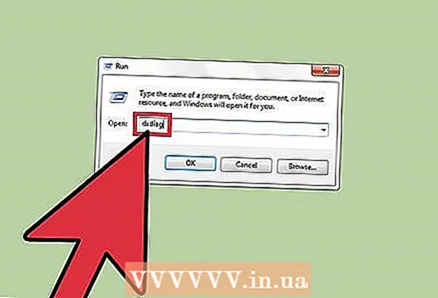 4 এই উইন্ডোতে, DxDiag লিখুন এবং Enter টিপুন (অথবা ঠিক আছে ক্লিক করুন)।
4 এই উইন্ডোতে, DxDiag লিখুন এবং Enter টিপুন (অথবা ঠিক আছে ক্লিক করুন)।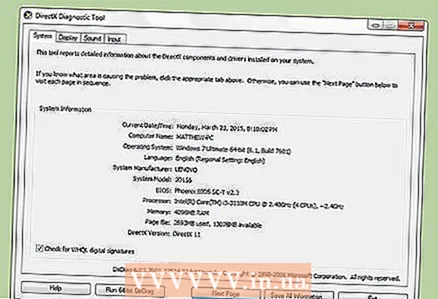 5 DirectX ডায়াগনস্টিক উইন্ডো খুলবে।
5 DirectX ডায়াগনস্টিক উইন্ডো খুলবে।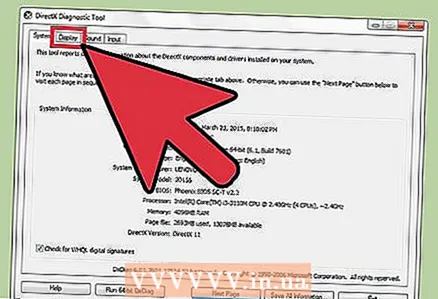 6 "প্রদর্শন" ট্যাবে যান।
6 "প্রদর্শন" ট্যাবে যান।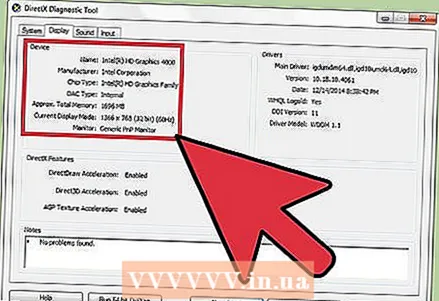 7 "ডিভাইস" বিভাগে, আপনি আপনার ভিডিও কার্ডের স্পেসিফিকেশন পাবেন।
7 "ডিভাইস" বিভাগে, আপনি আপনার ভিডিও কার্ডের স্পেসিফিকেশন পাবেন।
পরামর্শ
- ইন্টারনেটে, আপনি এমন প্রোগ্রামগুলি ডাউনলোড এবং ইনস্টল করতে পারেন যা আপনার ভিডিও কার্ডের বৈশিষ্ট্যগুলি নির্দেশ করবে।
সতর্কবাণী
- DirectX ডায়াগনস্টিকস উইন্ডোতে সেটিংস পরিবর্তন করবেন না। এটি অনাকাঙ্ক্ষিত পরিণতির দিকে নিয়ে যেতে পারে।
- যদি বর্ণিত পদ্ধতি কাজ না করে, সাহায্যের জন্য আপনার কম্পিউটার প্রস্তুতকারকের সাথে যোগাযোগ করুন।